绘声绘影怎么把视频做模糊
1、打开绘声绘影软件,然后点击选择-捕捉
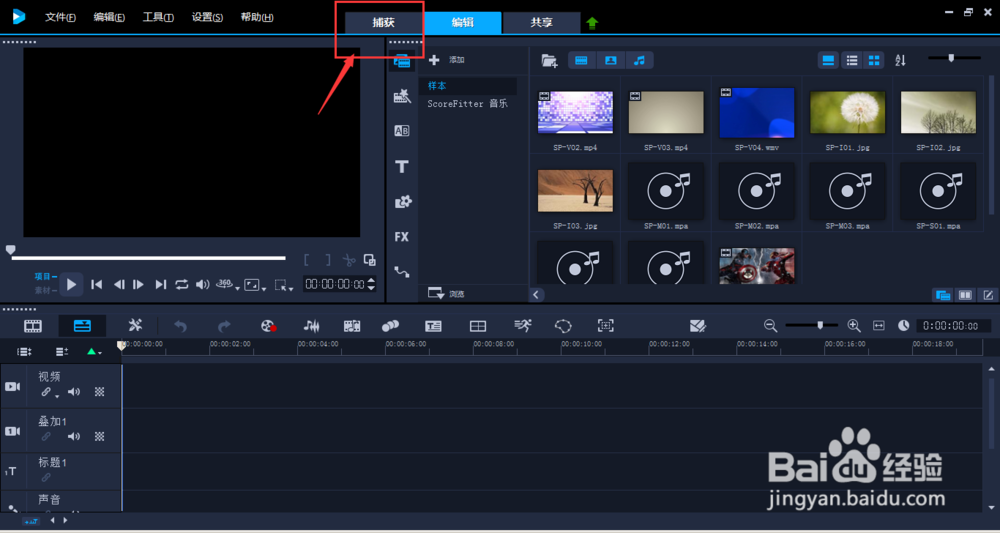
2、选择-从数字媒体导入,将视频文件导入到软件中
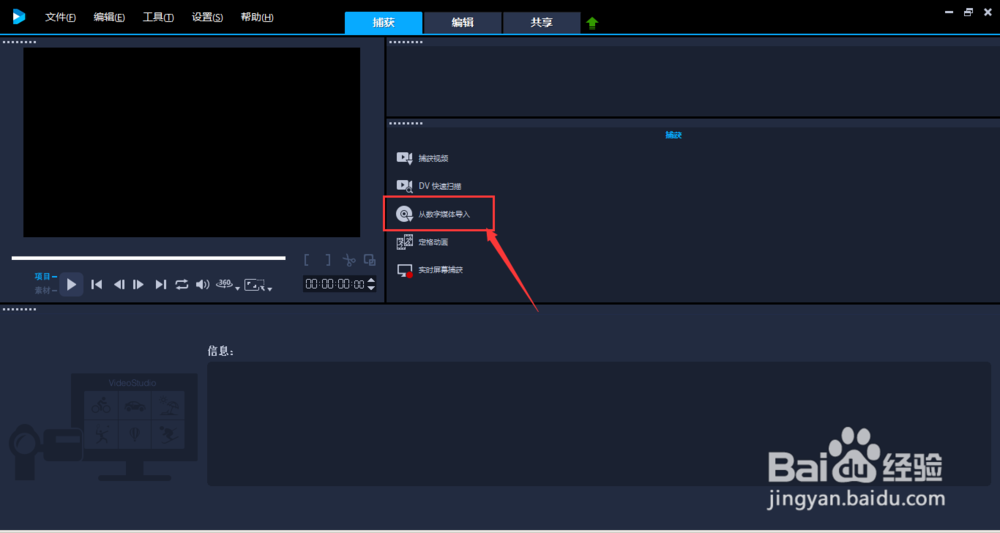
3、找到需要导入的视频文件位置,点击起始,找到需要的视频文件,选择后,点击-开始导入
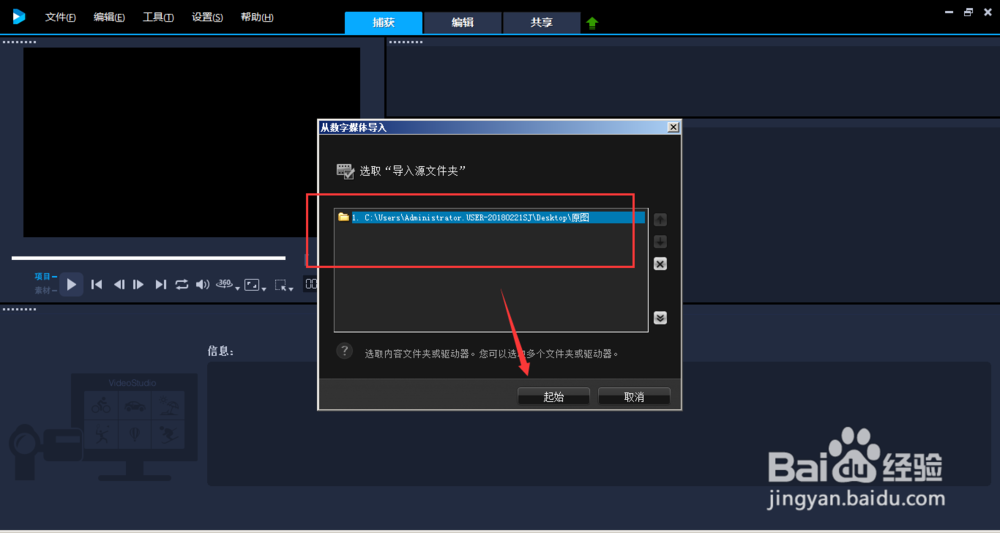
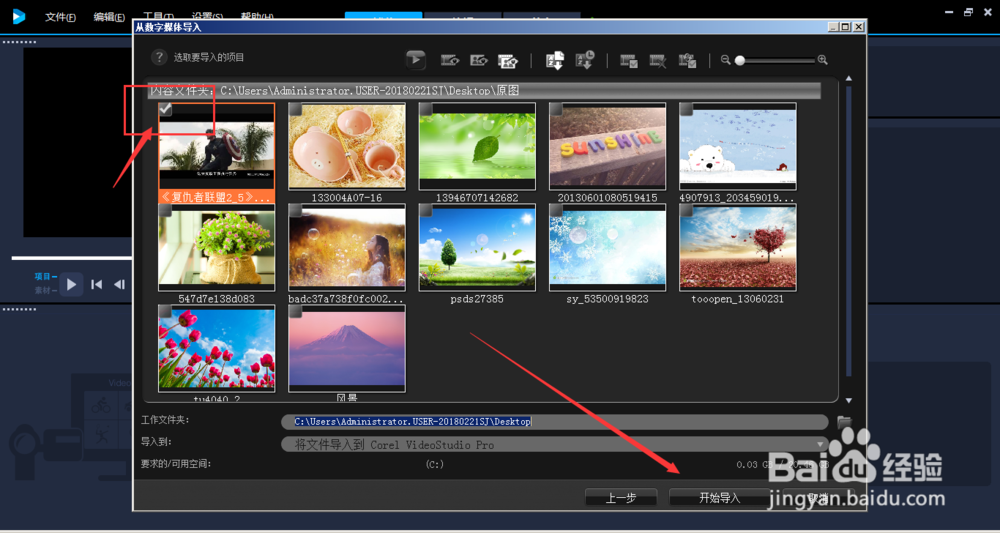
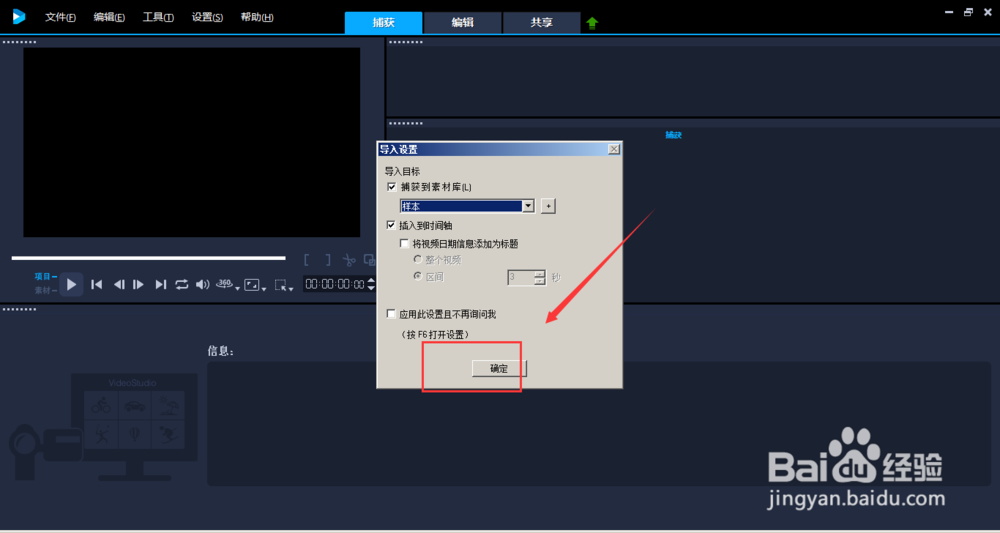
4、将视频文件导入后,点击-编辑栏

5、视频显示在在下方的视频轨道中,如下图所示

6、选择视频,右键选择复制
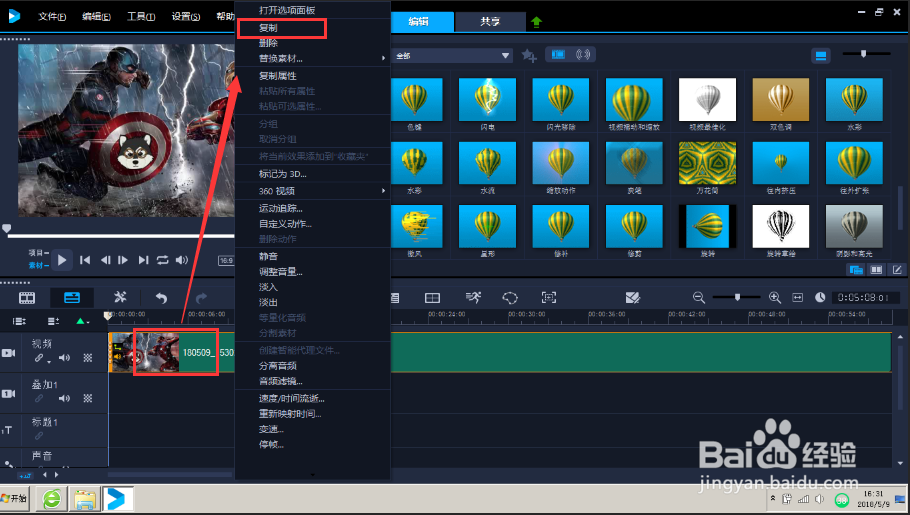
7、在第二栏中,点击一下,就可以粘贴第二个复制视频
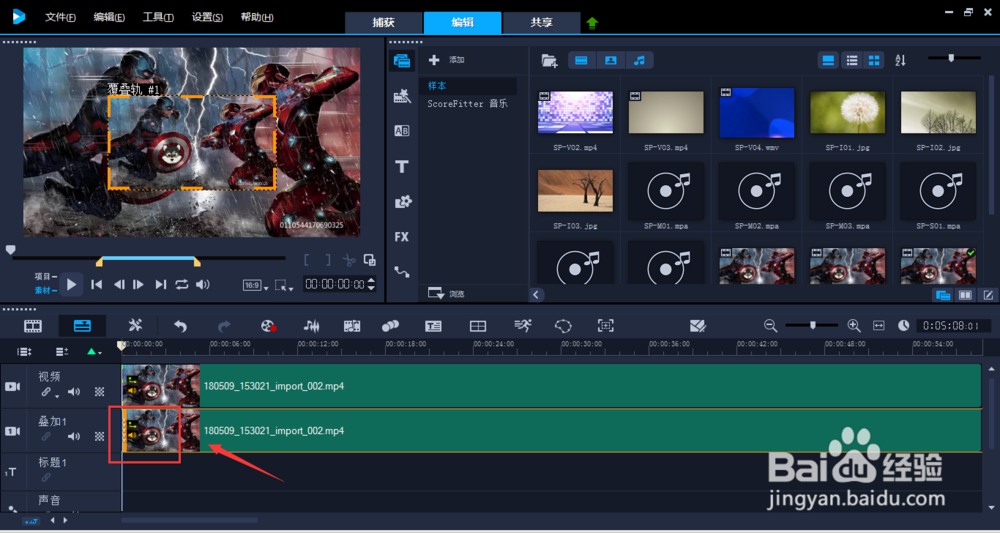
8、选中复制的视频,然后将变性工具调整为-切图模式,如下图所示
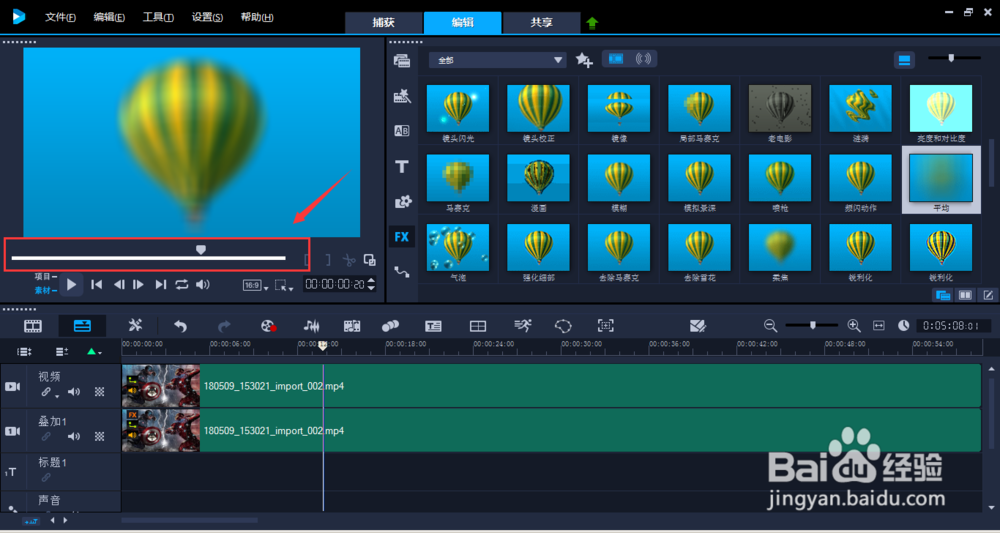
9、在左上角预览栏中,可以自由调整视频的大小,选择需要变模糊的区域,将裁切的视频二移动到该处
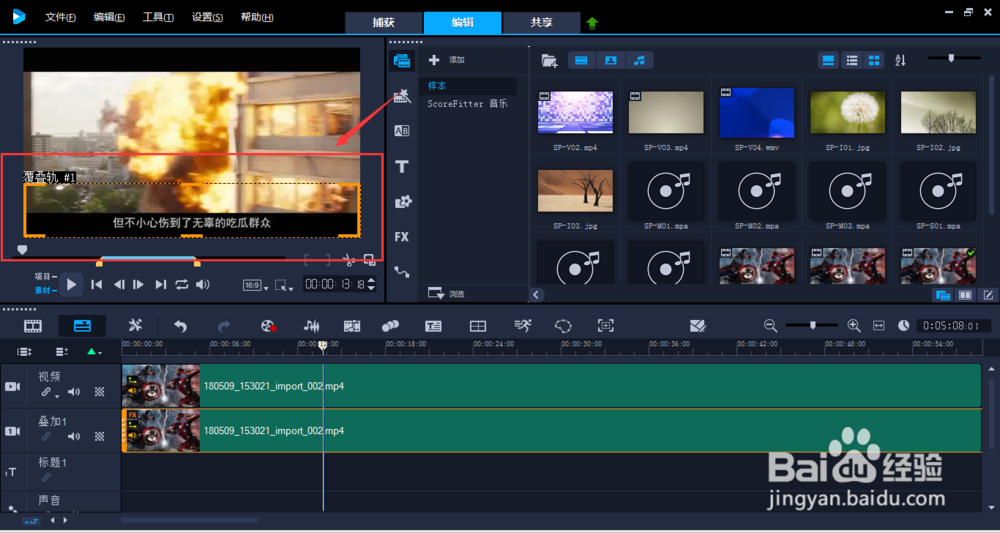
10、比如,需要将下面的字母部分变模糊状态,就将裁切的部分放在字母上方,然后点击右侧的-滤镜
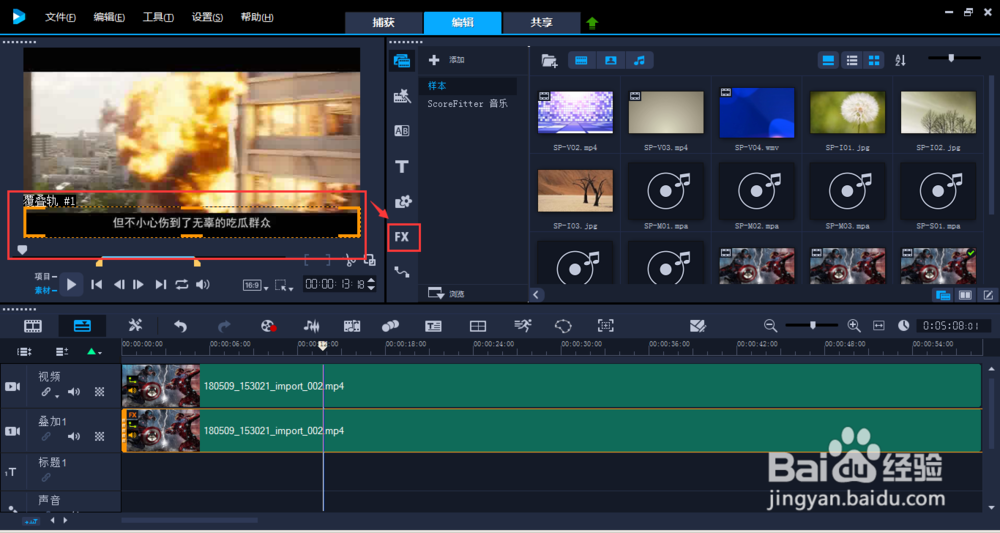
11、在滤镜中选择-平均
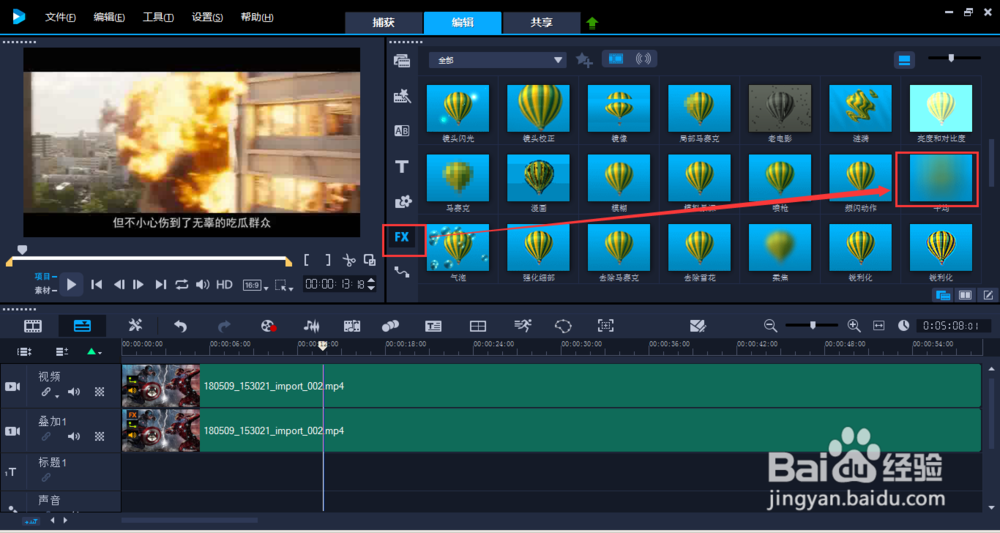
12、通过调节下面的调节按钮,可以控制模糊程度,如图所示位置
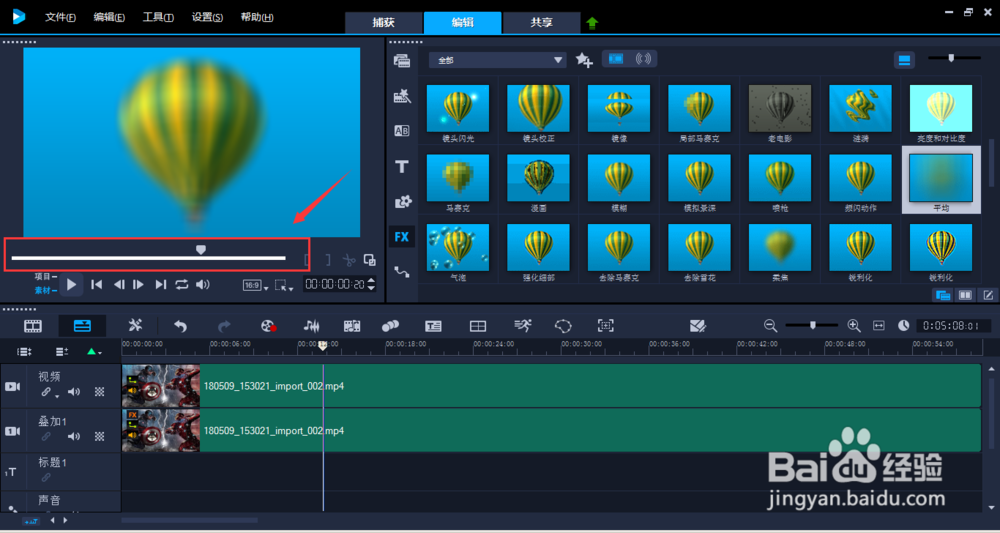
13、鼠标左键拖动-平均滤镜到视频二中,直接拖拽即可
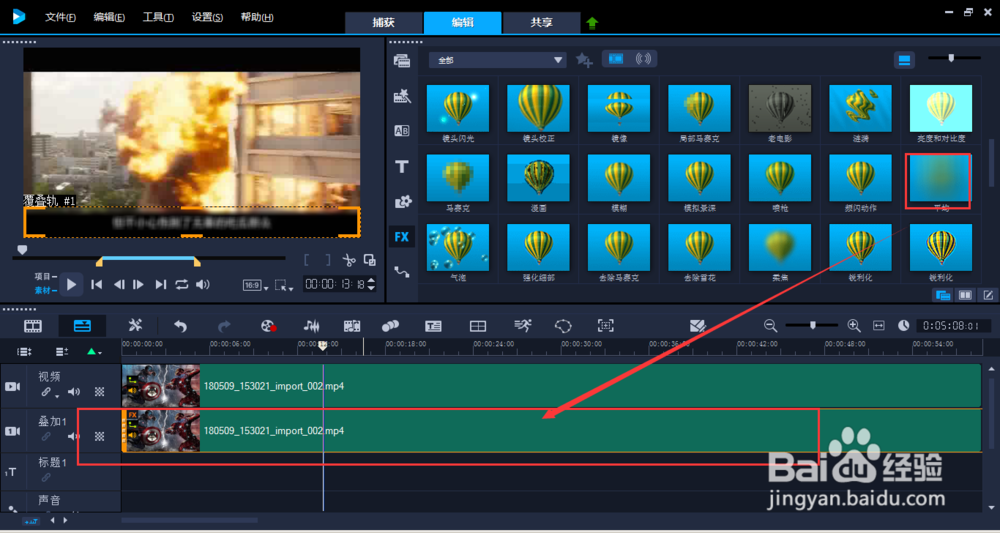
14、这时就可以看到字母已经变模糊,在调整下方的时间栏,在需要的部分或全部时间都模糊,如下图所示
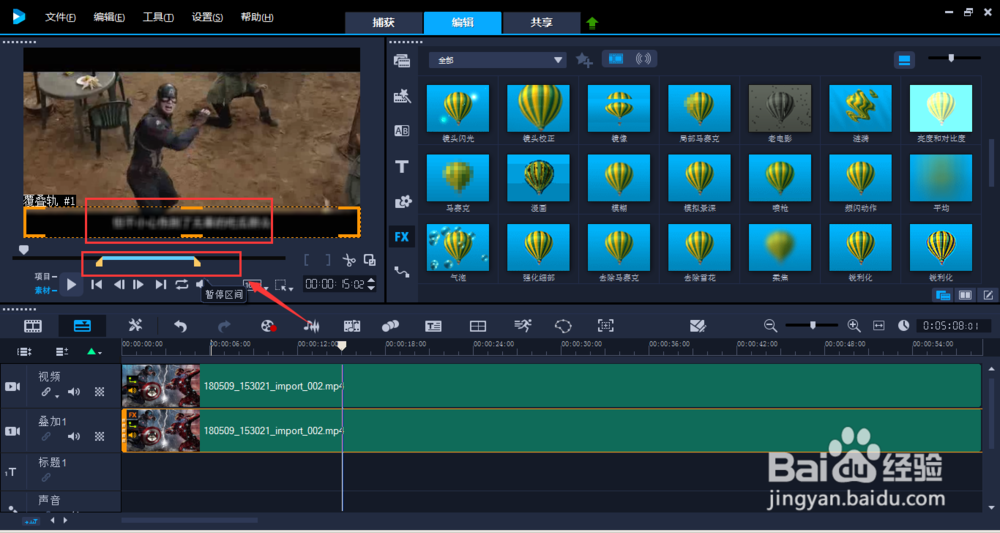
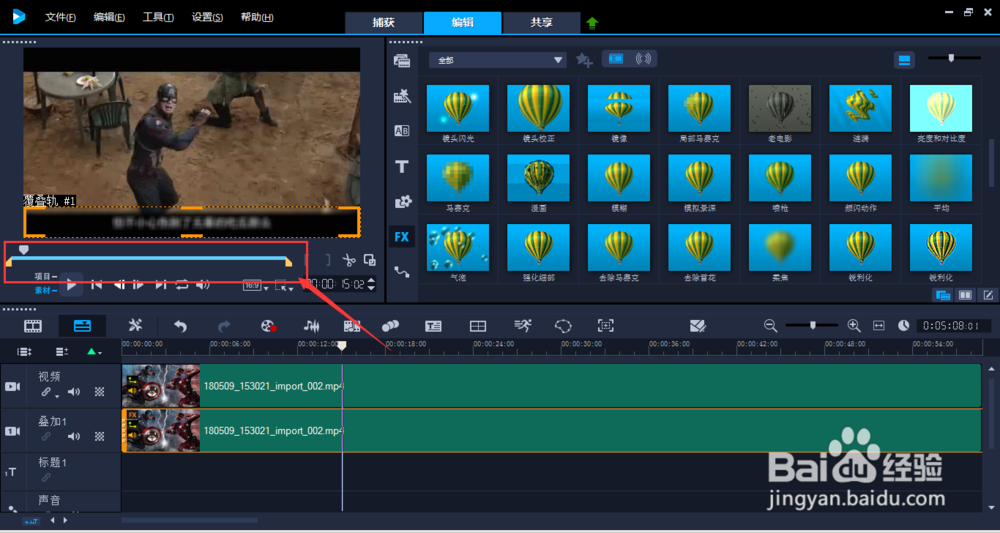
15、最后点击开始按钮,预览效果。
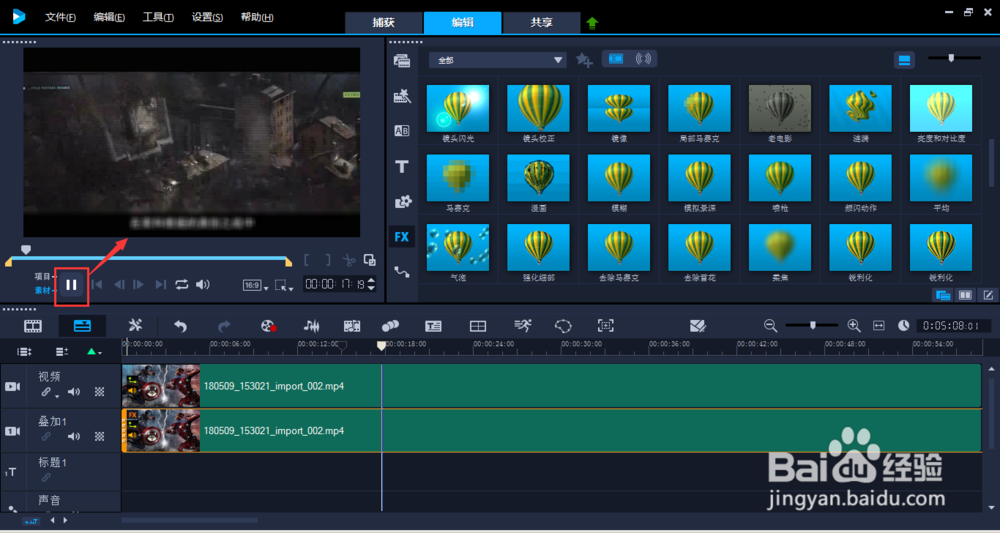
16、点击共享栏-选择mp4或wmv格式,将视频导出。
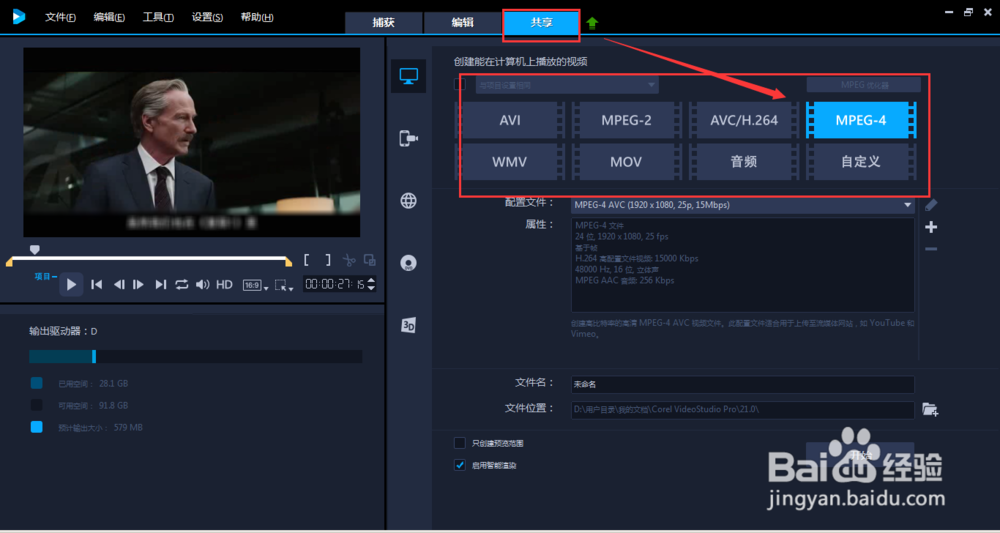
声明:本网站引用、摘录或转载内容仅供网站访问者交流或参考,不代表本站立场,如存在版权或非法内容,请联系站长删除,联系邮箱:site.kefu@qq.com。
阅读量:33
阅读量:141
阅读量:168
阅读量:102
阅读量:45